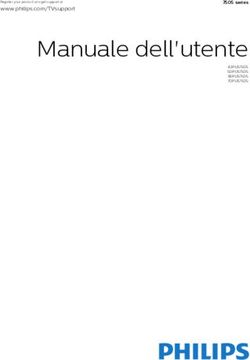FUSION Apollo MS-ERX400 - ITALIANO
←
→
Trascrizione del contenuto della pagina
Se il tuo browser non visualizza correttamente la pagina, ti preghiamo di leggere il contenuto della pagina quaggiù
© 2020 Garmin Ltd. o sue affiliate
Tutti i diritti riservati. Ai sensi delle norme sul copyright, non è consentito copiare integralmente o parzialmente il presente manuale senza il consenso scritto di Garmin. Garmin si riserva il diritto
di modificare o migliorare i prodotti e di apportare modifiche al contenuto del presente manuale senza obbligo di preavviso nei confronti di persone o organizzazioni. Visitare il sito Web
www.fusionentertainment.com per gli attuali aggiornamenti e ulteriori informazioni sull'uso del prodotto.
Garmin , il logo Garmin, Fusion e il logo Fusion sono marchi di Garmin Ltd. o delle società affiliate, registrati negli Stati Uniti e in altri Paesi. FUSION-Link™, Fusion PartyBus™ e Apollo™ sono
® ®
marchi di Garmin Ltd. O delle società affiliate. L'uso di tali marchi non è consentito senza consenso esplicito da parte di Garmin.
Apple è un marchio di Apple Inc., registrato negli Stati Uniti e in altri Paesi. Android™ è un marchio di Google Inc. Bluetooth appartengono a Bluetooth SIG, Inc. e il loro uso da parte di Garmin è
® ®
concesso su licenza. Tutti i diritti riservati. Gli altri marchi e nomi commerciali sono di proprietà dei rispettivi titolari.Sommario Operazioni iniziali 1 Schermo dello stereo 1 Comandi 1 Uso della manopola per selezionare le voci 2 Immissione di testo 2 Schermata Controllo 2 Assegnare un nome al dispositivo 2 Impostare la zona Home 2 Selezionare temporaneamente uno stereo da controllare 2 Regolazione del volume 2 Disattivare l'audio di tutti gli stereo collegati 2 Regolazione del livello del subwoofer 3 Selezione di una sorgente 3 Regolazione dell'intensità della retroilluminazione 3 Attivazione della modalità standby 3 Spegnimento dei dispositivi sulla rete 3 Fusion PartyBus Networking 3 Creazione di un gruppo 3 Modifica di un gruppo 3 Uscita da un gruppo 3 Considerazioni sulle sorgenti di rete 4 Impostazioni generali 4 Opzioni di alimentazione 4 Opzioni di aggiornamento 4 Impostazioni di rete 4 Impostazione del dispositivo come client DHCP 4 Impostare un indirizzo IP statico 4 Configurare lo stereo per l'uso con Garmin Marine network 5 Ulteriori informazioni 5 Registrazione del ERX400 5 Pulizia del dispositivo 5 Aggiornamenti software 5 Aggiornamento del software del telecomando mediante unità flash USB 5 Aggiornamento del software del telecomando utilizzando la app Fusion Link 5 Risoluzione dei problemi 6 Lo stereo non risponde alla pressione dei tasti 6 Risoluzione dei problemi di rete 6 Caratteristiche tecniche 6 Dimensioni 6 Indice 7 Sommario i
Operazioni iniziali
AVVERTENZA
Per avvisi sul prodotto e altre informazioni importanti, consultare
la guida inclusa nella confezione del dispositivo.
Il telecomando cablato ERX400 è un accessorio facoltativo per
gli stereo Fusion compatibili. Per un elenco degli stereo
®
compatibili, visitare il sito Web www.fusionentertainment.com o
contattare il proprio rivenditore Fusion.
Per comprendere il funzionamento del telecomando, questo
manuale contiene istruzioni operative generali e informazioni
sulle impostazioni del telecomando. Le caratteristiche e le Manopola • Ruotare o premere per aprire la schermata
funzioni disponibili del telecomando variano in base allo stereo CONTROLLA.
che si sta controllando e ai tipi di sorgenti collegate allo stereo. • Ruotare per regolare il volume.
Per informazioni specifiche sullo stereo e istruzioni per il • Ruotare per scorrere i menu o regolare un'impostazione.
controllo e la personalizzazione delle sorgenti sullo stereo, • Premere per effettuare una selezione.
scaricare il Manuale Utente dello stereo sul sito Web Fusion. • Tenere premuto per attivare alcune funzioni, ad esempio
l'apertura delle stazioni radio preselezionate o l'esclu-
NOTA: questo telecomando deve essere collegato a una rete
sione del microfono di tutti gli stereo collegati dalla
Fusion PartyBus™ o direttamente a un Fusion compatibile e schermata di esclusione del microfono (Disattivare l'audio
configurato correttamente. Per istruzioni sull'installazione e la di tutti gli stereo collegati, pagina 2).
configurazione della rete, vedere le istruzioni di installazione
• Premere per accendere il telecomando.
fornite con il telecomando e con gli altri stereo sulla rete.
• Premere per disattivare e riattivare l'audio.
• Tenere premuto per aprire il menu SPEGNI (Spegni
Schermo dello stereo mento dei dispositivi sulla rete, pagina 3).
Le informazioni visualizzate sullo schermo variano a seconda NOTA: il telecomando si accende e si spegne quando si
della sorgente selezionata. Questo esempio mostra una traccia accende o si spegne lo stereo della zona iniziale.
riprodotta su un dispositivo connesso mediante la tecnologia • Premere per aprire il menu.
wireless Bluetooth . ®
• Premere per tornare alla schermata precedente dal
NOTA: la schermata mostrata proviene da un telecomando menu.
collegato, ad esempio un ERX400. Se si utilizza il chartplotter • Tenere premuto per uscire dal menu.
per controllare lo stereo, consultare il Manuale Utente del • SIRIUSXM: premere per aprire il menu di navigazione.
chartplotter per ulteriori informazioni. • Premere per selezionare una sorgente.
SUGGERIMENTO: è possibile ruotare la manopola per
sfogliare e premere la manopola per selezionare la
sorgente.
• BT o USB:
◦ Premere per passare all'inizio della traccia o alla
traccia precedente.
◦ Tenere premuto per riavvolgere la traccia corrente.
• AM/FM:
◦ Sintonizzazione Auto o Manuale: premere per sintoniz-
zarsi sulla stazione precedente.
Nome sorgente ◦ Tenere premuto per scorrere rapidamente le stazioni in
Icone delle zone attive e di stato (Icone di stato della rete, modalità manuale.
pagina 6) ◦ Predefiniti: premere per passare al predefinito prece-
dente.
Dettagli della traccia (se disponibili)
• AUX: premere per ridurre il guadagno della sorgente
Copertina dell'album (se disponibile da una sorgente compatibile) connessa.
• Sorgente SIRIUSXM:
Tempo trascorso, durata della traccia e numero della traccia
◦ In Live Mode, premere per sintonizzarsi sulla stazione
corrente rispetto al numero totale di tracce nella playlist (se disponi-
o sul predefinito precedente.
bile)
◦ In Live Mode, tenere premuto per una sintonizzazione
più rapida (solo in modalità manuale).
Comandi ◦ In Replay Mode, premere per passare alla traccia
precedente.
NOTA: questi comandi dello stereo sono disponibili quando si
◦ In Replay Mode, tenere premuto per riavvolgere la
utilizza un telecomando collegato, ad esempio un Fusion
traccia corrente.
ERX400. Se si controlla lo stereo utilizzando un chartplotter o un
• DAB: premere per tornare alla stazione DAB precedente
altro stereo sulla rete, consultare il manuale utente del nell'ensemble. Quando si raggiunge l'inizio dell'ensemble
dispositivo per ulteriori informazioni. corrente, lo stereo passa automaticamente all'ultima
stazione disponibile nel precedente ensemble.
Operazioni iniziali 1• BT o USB: premere per mettere in pausa o riprendere la Nome dello stereo o della zona sulla rete attualmente controllata da
traccia corrente. questo dispositivo
• AM/FM: premere per scorrere le modalità di sintonizza- Nome e sorgente attiva di uno stereo sulla rete
zione (auto, manuale e predefiniti).
• Sorgente SIRIUSXM: Indica che è possibile visualizzare ulteriori zone o stereo quando si
◦ Tenere premuto per alternare Replay Mode e Live scorre l'elenco
Mode. Selezionare per aggiungere o rimuovere stereo da un gruppo
◦ In Live Mode, premere per scorrere le modalità di (Fusion PartyBus Networking, pagina 3)
sintonizzazione (manuale, categoria e predefinito). Zone altoparlanti disponibili per gli stereo di rete
◦ In Replay Mode, premere per mettere in pausa e ripro- Se si scorre verso il basso, vengono visualizzate zone aggiuntive
durre. sotto i nomi di altri stereo sulla rete
• DAB: premere per cercare le stazioni DAB.
Indicatore zona Home (Impostare la zona Home, pagina 2)
• BT o USB:
◦ Premere per passare alla traccia successiva.
◦ Tenere premuto mandare avanti rapidamente la traccia Assegnare un nome al dispositivo
corrente. È necessario immettere un nome univoco per il dispositivo in
• AM/FM: modo da poterlo identificare facilmente durante la
◦ Sintonizzazione Auto o Manuale: premere per sintoniz- visualizzazione dei dispositivi sulla rete Fusion PartyBus.
zarsi sulla stazione successiva.
◦ Tenere premuto per scorrere rapidamente le stazioni in NOTA: è necessario fornire nomi univoci a tutti i dispositivi e alle
modalità manuale. zone della rete per evitare confusione durante il
◦ Predefiniti: premere per passare al predefinito succes- raggruppamento, il controllo e la configurazione di stereo e
sivo. zone. È inoltre necessario disattivare le zone che non sono in
• AUX: premere per aumentare il guadagno della sorgente uso.
connessa. Per una maggiore personalizzazione, è possibile fornire nomi
• Sorgente SIRIUSXM: univoci per le sorgenti su ogni stereo e disattivare le sorgenti
◦ In Live Mode, premere per sintonizzarsi sulla stazione non utilizzate.
o sul predefinito successivo.
◦ In Live Mode, tenere premuto per una sintonizzazione 1 Selezionare > Impostazioni.
più rapida (solo in modalità manuale). 2 Selezionare il dispositivo da rinominare.
◦ In Replay Mode, premere per passare alla traccia
successiva, se applicabile.
3 Selezionare NOME DISPOSITIVO, e inserire un nome
univoco per il dispositivo.
◦ In Replay Mode, tenere premuto per mandare avanti
rapidamente la traccia corrente, se applicabile.
• DAB: premere per passare alla stazione DAB successiva Impostare la zona Home
nell'ensemble. Quando si raggiunge la fine dell'ensemble La zona Home è la zona altoparlante che si regola per
corrente, lo stereo passa automaticamente alla prima impostazione predefinita quando si ruota la manopola.
stazione disponibile nel successivo ensemble.
1 Selezionare > Impostazioni.
Uso della manopola per selezionare le voci 2 Selezionare il nome del dispositivo.
È possibile utilizzare la manopola per evidenziare e selezionare 3 Selezionare ZONA > ASSEGNA ZONA HOME.
voci sullo schermo. 4 Selezionare una zona.
• Ruotare la manopola per evedenziare un elemento sullo
schermo. Selezionare temporaneamente uno stereo da
• Premere la manopola per selezionare l'opzione evidenziata. controllare
Immissione di testo NOTA: è inoltre possibile combinare gli stereo compatibili sulla
1 In un campo che consente di inserire del testo, selezionare stessa rete in gruppi per la riproduzione sincronizzata (Fusion
per eliminare i caratteri esistenti. PartyBus Networking, pagina 3).
2 Se necessario, selezionare o per utilizzare numeri o 1 Premere la manopola per aprire la schermata CONTROLLA.
lettere. 2 Ruotare la manopola e selezionare lo stereo o la zona che si
3 Se necessario, selezionare per modificare l'uso di desidera controllare usando questo dispositivo.
maiuscole e minuscole. Il nome dello stereo o della zona viene visualizzato sulla
4 Ruotare la manopola per scegliere un carattere, quindi barra di stato ed è possibile modificare le sorgenti, le
premere la manopola per selezionarlo. impostazioni e regolare il volume dello stereo o della zona
selezionata.
5 Selezionare per salvare il nuovo testo.
Regolazione del volume
Schermata Controllo 1 Ruotare la manopola per regolare il volume.
Dalla schermata CONTROLLA, è possibile regolare il volume di
qualsiasi zona della rete, creare e modificare gruppi di stereo e 2 Se necessario, premere la manopola per visualizzare tutte le
scegliere uno stereo da controllare. zone e selezionare una zona diversa.
SUGGERIMENTO: è possibile selezionare TUTTI per
controllare tutte le zone sullo stereo o tutte le zone del
gruppo contemporaneamente (Fusion PartyBus Networking,
pagina 3).
Disattivare l'audio di tutti gli stereo collegati
È possibile disattivare rapidamente l'audio di questo stereo o di
tutti gli stereo connessi alla rete Fusion PartyBus (Fusion
PartyBus Networking, pagina 3).
1 Da qualsiasi sorgente, premere .
2 Operazioni inizialiViene visualizzato il simbolo dell'audio disattivato e l'audio di Ora il dispositivo entra in modalità standby quando si preme .
questo stereo viene disattivato. È possibile riaccenderlo dalla schermata CONTROLLA su
NOTA: se lo stereo fa parte di un gruppo, l'audio di tutti gli qualsiasi dispositivo nella rete.
stereo raggruppati viene disattivato.
2 Tenere premuta la manopola per selezionare DISATTIVA Spegnimento dei dispositivi sulla rete
AUDIO SISTEMA. È possibile spegnere qualsiasi dispositivo connesso alla rete
utilizzando il telecomando.
L'audio di tutti gli stereo collegati viene disattivato.
1 Tenere premuto .
3 Tenere premuta la manopola per selezionare ATTIVA
AUDIO SISTEMA. Viene visualizzato un elenco dei dispositivi connessi alla rete.
L'audio viene ripristinato su tutti gli stereo collegati. 2 Selezionare un'azione:
• Selezionare un dispositivo sulla rete per spegnerlo.
Regolazione del livello del subwoofer
È possibile regolare il livello del subwoofer per ciascuna zona. • Selezionare SISTEMA SPENTO per spegnere tutti i
dispositivi connessi alla rete.
1 Premere la manopola per aprire la schermata CONTROLLA.
2 Ruotare la manopola per selezionare una zona.
3 Tenere premuta la manopola. Fusion PartyBus Networking
Viene visualizzata la regolazione LIVELLO SUBWOOFER La funzione Fusion PartyBus Networking consente di collegare
per la zona. più stereo compatibili su una rete, utilizzando una combinazione
di collegamenti cablati e wireless.
4 Ruotare la manopola per regolare il livello del subwoofer.
È possibile raggruppare uno stereo compatibile, ad esempio lo
Selezione di una sorgente stereo Apollo RA670, con altri stereo compatibili collegati alla
rete. Gli stereo così raggruppati possono condividere le sorgenti
1 Selezionare . disponibili e controllare la riproduzione multimediale su tutti gli
2 Ruotare la manopola per evidenziare una sorgente. stereo del gruppo, consentendo un'esperienza audio
NOTA: se il dispositivo è parte di un gruppo sulla rete Fusion sincronizzata sull'imbarcazione. È possibile creare, modificare e
PartyBus, continuare a ruotare la manopola per accedere alle suddividere rapidamente i gruppi in base alle esigenze da
sorgenti su altri dispositivi nel gruppo (Fusion PartyBus qualsiasi stereo o telecomando compatibile sulla rete.
Networking, pagina 3). È possibile utilizzare stereo e telecomandi compatibili,
Uno stereo a zone, come Apollo SRX400 è in grado di creare raggruppati o meno, per regolare il volume delle zone degli
o di unirsi a un gruppo per controllare o riprodurre sorgenti di altoparlanti disponibili per qualsiasi impianto stereo in rete.
altri stereo, ma non può condividere le proprie sorgenti con il Fare riferimento alle istruzioni di installazione fornite con lo
gruppo. stereo durante la creazione della rete Fusion PartyBus.
3 Premere la manopola per selezionare la sorgente.
Creazione di un gruppo
Regolazione dell'intensità della retroillumina- Prima di creare un gruppo, è necessario collegare più stereo
zione compatibili alla rete Fusion PartyBus compatibile. Vedere le
istruzioni di installazione fornite con lo stereo per informazioni
SUGGERIMENTO: è possibile attivare un'opzione di risparmio sull'installazione e la configurazione della rete.
energetico per spegnere lo schermo del telecomando dopo un
periodo di inattività (Opzioni di alimentazione, pagina 4). 1 Premere la manopola per aprire la schermata CONTROLLA.
1 Selezionare > Impostazioni. 2 Ruotare la manopola e selezionare MODIFICA GRUPPO
sotto il nome dello stereo che si desidera designare come
2 Selezionare il nome del telecomando. stereo principale del gruppo.
3 Selezionare LUMINOSITÀ. 3 Selezionare gli stereo che si desidera aggiungere al gruppo.
4 Regolare il livello di luminosità. 4 Selezionare GRUPPO.
NOTA: è possibile regolare la retroilluminazione solo su Quando lo stereo è in un gruppo, è possibile controllare il
questo telecomando. Se si desidera regolare la luminosità di volume di tutte le zone di un gruppo contemporaneamente dalla
altri telecomandi o stereo sulla rete, è necessario regolare schermata CONTROLLA. Nella schermata della sorgente, è
l'impostazione direttamente da ciascun telecomando o possibile selezionare la sorgente di qualsiasi stereo del gruppo,
stereo. ad eccezione dello stereo Apollo SRX400 e di qualsiasi
sorgente non abilitata sulla rete Fusion PartyBus.
Attivazione della modalità standby
Per impostazione predefinita, quando si preme , il dispositivo Modifica di un gruppo
si spegne ed è necessario premere per riaccenderlo. 1 Premere la manopola per aprire la schermata CONTROLLA.
È possibile attivare la modalità standby sul dispositivo in modo 2 Ruotare la manopola e selezionare MODIFICA GRUPPO.
che sia possibile accenderlo utilizzando un altro dispositivo in
rete anziché premere . 3 Selezionare i dispositivi che si desidera aggiungere o
rimuovere dal gruppo.
NOTA: quando il dispositivo è spento, esso continua ad
assorbire circa 7 mA dalla batteria. Quando si attiva la modalità 4 Selezionare GRUPPO o RIMUOVI DAL GRUPPO.
standby, il dispositivo assorbe più corrente perché è in ascolto di
un segnale di accensione sulla rete. Quando il dispositivo è Uscita da un gruppo
spento con la modalità standby attivata, continua a assorbire È possibile uscire dal gruppo Fusion PartyBus per riprodurre
circa 19 mA. sorgenti locali sullo stereo.
Selezionare > Impostazioni > OPZIONI DI 1 Premere la manopola per aprire la schermata CONTROLLA.
ALIMENTAZIONE > MODALITÀ STANDBY. 2 Ruotare la manopola e selezionare MODIFICA GRUPPO
sotto il nome del gruppo che si desidera abbandonare.
Fusion PartyBus Networking 33 Selezionare i dispositivi che si desidera rimuovere dal Opzioni di alimentazione
gruppo.
NOTA: quando una casella di controllo è selezionata, l'opzione
4 Selezionare RIMUOVI DAL GRUPPO. è attivata. Quando la casella di controllo è deselezionata,
l'opzione è disattivata.
Considerazioni sulle sorgenti di rete MODALITÀ STANDBY: consente al dispositivo di essere
Quando si selezionano le sorgenti per la riproduzione sulla rete, acceso da un altro dispositivo sulla rete (Attivazione della
è necessario tenere conto di queste considerazioni. modalità standby, pagina 3).
• Uno stereo a zone, come Apollo SRX400 è in grado di creare NOTA: quando è spento, il dispositivo consuma più corrente
o di unirsi a un gruppo per controllare o riprodurre sorgenti di dalla batteria con la MODALITÀ STANDBY attivata.
altri stereo, ma non può condividere le proprie sorgenti con il
gruppo. Opzioni di aggiornamento
• Non è possibile condividere una sorgente AirPlay con stereo
®
Selezionare , il nome del dispositivo e Impostazioni >
raggruppati. Utilizzando il software AirPlay 2, è possibile AGGIORNA.
riprodurre contenuti su più stereo della rete, purché questi
non siano raggruppati. TELECOMANDO ERX: consente di aggiornare il telecomando
da uno stereo connesso alla porta ETHERNET o alla rete
• È possibile disattivare la condivisione sulla maggior parte Fusion PartyBus tramite un file di aggiornamento software
delle sorgenti modificando l'impostazione PARTYBUS valido sull'unità flash USB connessa allo stereo
ABILITATO per la sorgente. Se questa opzione è disattivata, (Aggiornamenti software, pagina 5).
la sorgente non può essere selezionata da uno stereo
raggruppato. RIPRISTINO PREDEFINITO: consente di reimpostare tutti le
impostazioni a valori predefiniti.
• Quando le sorgenti audio sono condivise tramite una rete
dati, si verifica un leggero ritardo dell'audio sincronizzato che AGGIORNA RETE: consente di eliminare le informazioni sugli
può essere evidente se si utilizza anche una sorgente audio stereo connessi alla rete dal telecomando e di cercare nuovi
esterna. stereo sulla rete.
◦ Se si dispone di un televisore con una connessione in
uscita ottica allo stereo e si continuano a utilizzare gli
Impostazioni di rete
altoparlanti del televisore, si verifica un ritardo tra l'audio Selezionare > Impostazioni > RETE.
emesso dagli altoparlanti del televisore e l'audio ottico CLIENT DHCP: imposta il dispositivo come client DHCP.
sincronizzato sugli stereo raggruppati. Questa è l'impostazione predefinita per tutti i dispositivi non
◦ Se si sincronizza una stazione radio e si sintonizza la configurati come server DHCP o access point wireless.
stessa stazione radio su uno stereo non connesso in rete, IP STATICO: consente di impostare un indirizzo IP statico per il
si verifica un ritardo tra l'audio proveniente dallo stereo dispositivo (Impostare un indirizzo IP statico, pagina 4).
non connesso in rete e l'audio proveniente dalla stazione GARMIN MARINE NETWORK: consente di utilizzare il
radio sincronizzata sugli stereo raggruppati. dispositivo su una Garmin Marine Network affinché venga
®
◦ È possibile eliminare questo ritardo modificando visualizzato e controllato dai chartplotter Garmin connessi
l'impostazione PARTYBUS ABILITATO per la sorgente, (Configurare lo stereo per l'uso con Garmin Marine network,
ma la sorgente non può essere condivisa con gli stereo pagina 5).
raggruppati. DETTAGLI: mostra informazioni sulla configurazione della rete.
SALVA: consente di salvare le modifiche alle impostazioni di
Impostazioni generali rete.
Selezionare , il nome del telecomando e Impostazioni. Impostazione del dispositivo come client DHCP
NOTA: se si seleziona il nome dello stereo attualmente Questo dispositivo è impostato come client DHCP per
controllato prima di selezionare Impostazioni, è possibile impostazione predefinita. Quando è impostato come client
regolare le impostazioni dello stereo e non del telecomando. DHCP, il dispositivo è configurato per l'uso su una rete con un
server DHCP. Se sulla rete non è presente alcun server DHCP,
Le seguenti descrizioni delle impostazioni si applicano solo al il dispositivo assegna il proprio indirizzo IP locale dopo un breve
telecomando. Per informazioni specifiche dello stereo, ritardo.
consultare il Manuale Utente dello stereo.
NOTA: sebbene i dispositivi Fusion PartyBus possano
ZONA > ASSEGNA ZONA HOME: assegnare la zona comunicare tra di loro senza un server DHCP sulla rete, i
predefinita su uno stereo connesso per il telecomando. dispositivi impiegano più tempo a connettersi alla prima
LUMINOSITÀ: consente di impostare il livello di luminosità sul accensione. Si consiglia vivamente di disporre di un server
telecomando. DHCP correttamente configurato sulla rete per ottenere i migliori
LINGUA: consente di impostare la lingua utilizzata sul risultati.
telecomando. 1 Selezionare > Impostazioni.
NOME DISPOSITIVO: consente di assegnare un nome al 2 Selezionare il nome del dispositivo.
telecomando per una migliore identificazione sulla rete. 3 Selezionare RETE > CLIENT DHCP > SALVA.
OPZIONI DI ALIMENTAZIONE: consente di impostare le
opzioni di alimentazione per il telecomando (Opzioni di Impostare un indirizzo IP statico
alimentazione, pagina 4). Se lo stereo è configurato come IP statico, ad esso viene
automaticamente assegnato l'indirizzo IP 192.168.0.1. È
RETE: consente di regolare le impostazioni della rete
possibile modificare questo indirizzo IP.
(Impostazioni di rete, pagina 4).
Se lo stereo è un client DHCP sulla rete e non si desidera che il
AGGIORNA: consente di aggiornare o reimpostare il
server DHCP assegni automaticamente un indirizzo IP allo
telecomando (Opzioni di aggiornamento, pagina 4).
stereo, è possibile impostare un indirizzo IP statico.
INFO: mostra la versione software del telecomando.
NOTA: ogni dispositivo in rete deve avere un indirizzo IP
univoco. Se si seleziona un indirizzo IP statico uguale
4 Impostazioni generaliall'indirizzo IP sulla rete, i dispositivi non funzioneranno • Durante l'aggiornamento, il dispositivo potrebbe venire
correttamente. riavviato alcune volte. Ciò è normale.
1 Selezionare > Impostazioni > RETE > IP STATICO. • È possibile programmare solo versioni più recenti del
2 Selezionare un'opzione: software sul dispositivo.
• Per impostare l'indirizzo IP, selezionare IP, quindi 1 Accedere a www.fusionentertainment.com/manuals/ms-
immettere l'indirizzo IP. erx400, e selezionare Aggiornamenti software >
Download.
• Per impostare la subnet mask, selezionare MASK, quindi
immettere la subnet mask. 2 Estrarre i contenuti del file .zip nella directory principale del
dispositivo di archiviazione USB.
NOTA: la subnet mask deve essere la stessa in tutti gli
altri dispositivi sulla rete per funzionare correttamente. I contenuti dell'aggiornamento software è contenuto in una
Una subnet mask tipica è 255.255.255.0. cartella denominata Garmin.
• Per impostare l'indirizzo IP del gateway predefinito, 3 Inserire il dispositivo di archiviazione USB nella porta USB di
selezionare GATEWAY, quindi immettere l'indirizzo IP del uno stereo Fusion PartyBus compatibile sulla rete.
gateway. 4 In ERX400, selezionare > Impostazioni.
NOTA: il gateway predefinito è in genere impostato come 5 Selezionare il nome del telecomando.
indirizzo IP del server DHCP sulla rete. 6 Selezionare AGGIORNA > TELECOMANDO ERX.
3 Selezionare SALVA. SUGGERIMENTO: se lo stereo con il dispositivo di
Configurare lo stereo per l'uso con Garmin Marine archiviazione USB dispone di uno schermo, è anche
possibile avviare il processo di aggiornamento del
network
telecomando dal menu AGGIORNA dello stereo.
È possibile collegare questo stereo a Garmin Marine network
per visualizzare e controllare lo stereo utilizzando un chartplotter Lo stereo trasferisce il file di aggiornamento sul telecomando
Garmin compatibile. tramite la rete, il telecomando aggiorna il software e infine
viene riavviato.
NOTA: quando si configura lo stereo per l'uso con Garmin
Marine network, si è limitati all'utilizzo dei soli dispositivi Garmin Aggiornamento del software del telecomando
e Fusion. Con questo stereo non è possibile utilizzare router, utilizzando la app Fusion Link
smartphone, dispositivi di archiviazione o altri prodotti di rete di È necessario connettere l'app Fusion-Link alla rete utilizzando
terze parti. un router wireless o un access point wireless per aggiornare il
Selezionare > Impostazioni > RETE > GARMIN MARINE software. Non è possibile aggiornare il software mediante una
NETWORK. connessione Bluetooth.
Se la rete Fusion PartyBus dispone di un router wireless o di un
access point wireless, è possibile aggiornare il software del
Ulteriori informazioni telecomando tramite l'app Fusion-Link, disponibile per Apple o ®
SM
Android™ compatibile su Apple App Store o Google Play™
Registrazione del ERX400 store.
Per un'assistenza completa, eseguire subito la registrazione in
linea. AVVISO
Non spegnere il dispositivo né scollegare l'alimentazione
• Visitare il sito Web www.fusionentertainment.com. durante un aggiornamento software. Lo spegnimento del
• Conservare in un luogo sicuro la ricevuta di acquisto originale dispositivo durante un aggiornamento software potrebbe
o la fotocopia. provocare una mancata risposta del dispositivo.
Pulizia del dispositivo NOTA:
• Durante l'aggiornamento, il dispositivo potrebbe venire
1 Inumidire un panno morbido, pulito e privo di lanugine con riavviato alcune volte. Ciò è normale.
acqua.
• È possibile programmare solo versioni più recenti del
2 Pulire delicatamente il dispositivo. software sul dispositivo.
Aggiornamenti software 1 Collegare il dispositivo mobile a un router wireless o a un
access point wireless sulla rete Fusion PartyBus.
Aggiornare il software del dispositivo utilizzando uno stereo
connesso compatibile oppure l'app Fusion-Link™. Per verificare 2 Aprire l'app Fusion-Link e verificare di riuscire a visualizzare il
che il dispositivo funzioni correttamente con tutti gli stereo telecomando nell'app.
compatibili sulla rete Fusion PartyBus è necessario aggiornare il 3 Se Fusion PartyBus non è connesso a internet, scollegare il
software in tutti i dispositivi Fusion dopo aver installato il dispositivo mobile dal router wireless o dall'access point.
dispositivo. 4 Nell'app Fusion-Link, selezionare > Ricerca
Aggiornamento del software del telecomando aggiornamenti > MS-ERX400.
mediante unità flash USB L'app scarica il file di aggiornamento del software.
È possibile aggiornare il software del telecomando utilizzando 5 Se Fusion PartyBus non è connesso a internet, dopo che
un'unità flash USB tramite uno stereo compatibile sulla rete. l'app completa il download del file di aggiornamento,
riconnettere il dispositivo al router wireless o all'access point
AVVISO sulla rete Fusion PartyBus.
Non spegnere il dispositivo né scollegare l'alimentazione
6 Nell'app Fusion-Link selezionare il nome del telecomando.
durante un aggiornamento software. Lo spegnimento del
dispositivo durante un aggiornamento software potrebbe 7 Selezionare Ricerca aggiornamenti.
provocare una mancata risposta del dispositivo. L'app trasferisce l'aggiornamento software sul telecomando
tramite la rete, il telecomando aggiorna il software e infine
NOTA: viene riavviato.
Ulteriori informazioni 5Risoluzione dei problemi Temperatura di stoccaggio Da -20 a 70 °C (da -4 a 158 °F)
Classificazione di imper- IEC 60529 IPX6 e IPX7 1
Lo stereo non risponde alla pressione dei tasti meabilità
• Tenere premuto finché lo stereo non si spegne e
riaccenderlo per reimpostare lo stereo.
Dimensioni
• Scollegare l'alimentazione dello stereo per due minuti per
reimpostarlo.
Risoluzione dei problemi di rete
Se non si riesce a visualizzare o connettersi ai dispositivi Fusion
PartyBus sulla rete, verificare quanto segue:
• Verificare che soltanto un dispositivo, uno stereo o un router,
sia configurato come server DHCP.
• Verificare che tutti i dispositivi Fusion PartyBus, switch di
rete, router e access point wireless siano connessi alla rete e
accesi.
Elemento Valore
• Verificare che i dispositivi Fusion PartyBus wireless siano
connessi a un router wireless o access point wireless sulla 12,3 mm (0,48 poll.)
rete. 10 mm (0,39 poll.)
NOTA: le connessioni cablate sono molto più affidabili delle 10,9 mm (0,43 poll.)
connessioni wireless. Se possibile, collegare i dispositivi alla
rete utilizzando un cavo Ethernet. 49,1 mm (1,93 poll.)
• È possibile che si verifichino interferenze wireless se sono 70 mm (2,76 poll.)
presenti molti access point wireless nelle vicinanze.
110 mm (4,32 poll.)
Cambiare il canale sul router o sull'access point wireless per
verificare e correggere le interferenze.
• La connessione di un dispositivo Bluetooth a uno stereo
configurato come access point o client wireless può ridurre le
prestazioni della connettività wireless. Scollegare i dispositivi
Bluetooth per verificare e correggere le interferenze.
• Se sono stati configurati indirizzi IP statici, verificare che ogni
dispositivo abbia un indirizzo IP univoco, che le prime tre
serie di numeri degli indirizzi IP corrispondano e che le
subnet mask di ogni dispositivo siano identiche.
• Se sono state effettuate modifiche alla configurazione che
potrebbero causare problemi di rete, ripristinare tutte le
impostazioni di rete ai valori predefiniti.
Icone di stato della rete
Un'icona di stato della rete viene visualizzata su alcune
schermate del dispositivo. È possibile fare riferimento a questa
tabella per capire l'aspetto dell'icona e aiutare a diagnosticare i
problemi con la rete Fusion PartyBus.
Il dispositivo è connesso correttamente a una rete.
Il dispositivo non è in grado di rilevare la rete. Un cavo Ethernet
potrebbe non essere collegato o ci possono essere altri problemi
con la rete.
Caratteristiche tecniche
Dimensioni (L x A) 11 × 7 cm (4,32 × 2,76 poll.)
Dimensioni coperchio anti- 11,8 × 8 cm (4,66 × 3,15 poll.)
polvere (L × A)
Peso (cavo escluso) 100 g (3,5 oz)
Tensione operativa Da 10,8 a 32 V cc negativo di terra
Corrente (funzionamento Funzionamento normale: 150 mA a 12 V
normale) cc
Funzionamento normale: 125 mA a 14,4 V
cc
Corrente (dispositivo MODALITÀ STANDBY attivato: 19 mA a
spento) 14,4 V cc
MODALITÀ STANDBY disattivato: 7 mA a
14,4 V cc
Fusibile 1 A ATO piatto
Distanza di sicurezza dalla 15 cm (6,1 poll.)
bussola
Temperatura operativa Da 0 a 50 °C (da 32 a 122 °F) 1 Il dispositivo resiste all'esposizione accidentale all'acqua fino a 1 m per un
massimo di 30 minuti ed è impermeabile rispetto a potenti getti d'acqua. Per
ulteriori informazioni, visitare il sito Web www.garmin.com/waterrating.
6 Ulteriori informazioniIndice A alimentazione 3 D disattiva 2 dispositivo pulizia 5 registrazione 5 G Garmin Marine network 5 gruppi 2, 3 creazione 3 modifica 3 I icone 6 impostazioni 3, 4 impostazioni predefinite 4 L lingua 4 luminosità 3 N nome 2 R registrazione del dispositivo 5 registrazione del prodotto 5 rete 2–6 Rete Fusion PartyBus 4 retroilluminazione 3 risoluzione dei problemi 6 S software, aggiornamenti 5 sorgente 3, 4 standby 3 subwoofer 3 T tasti 2, 4 tecnologia Wi‑Fi 4 tono 4 V volume, regolazione 2 Z zona home 2 zone 2 zone degli altoparlanti 2, 3 casa 2 Indice 7
SERVIZIO DI ASSISTENZA FUSION
Nuova Zelanda 09 369 2900
Australia 1300 736 012
Europa +44 (0) 370 850 1244
USA 623 580 9000
Pacifico +64 9 369 2900
®
FUSIONENTERTAINMENT.COM
Maggio 2020 GUID-BA6558B2-CE05-4971-B868-B34458D147CF v1Puoi anche leggere